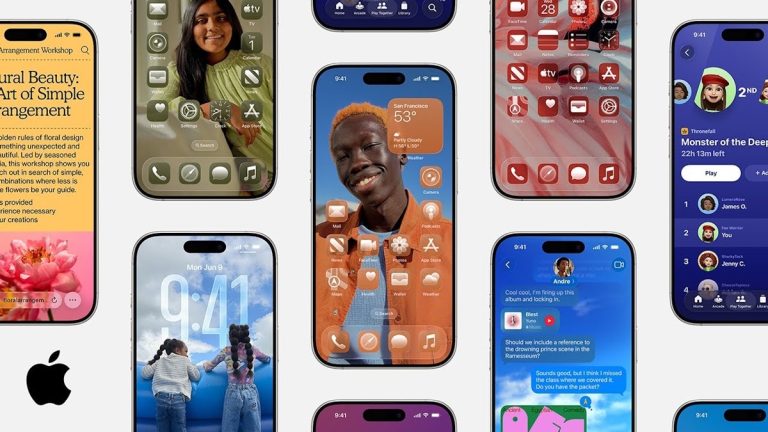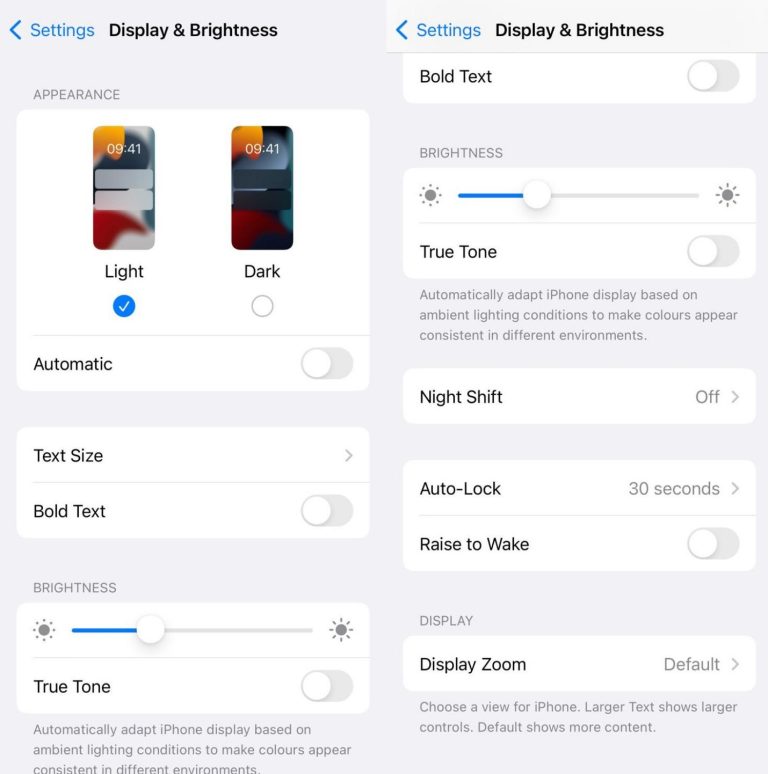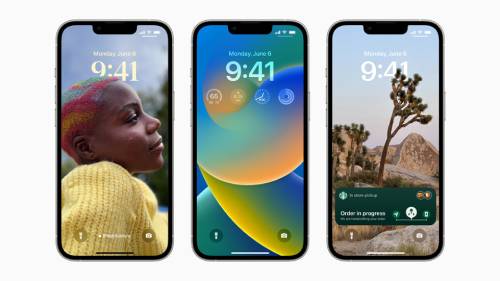[iOS 17] パスコードなしでロック解除する方法!新しい手法を試してみよう!
最新のガイドへようこそ iOS 17パスコードなしでロック解除します。この急速に進化するデジタルランドスケープでは、iOS 17は、パスコードを必要とせずにデバイスにアクセスするのに役立つ新しい方法を提供します。 PassCodeを忘れてしまった場合でも、iPhoneやiPadのロックを解除するためのより便利な方法を探している場合でも、このガイドはあなたを支援するためにここにあります。 iOS 17が提供する最新の手法と機能を調査し、貴重なデータを保護しながらデバイスに自信を持ってアクセスできるようにします。
パート1。iOS17iPhone経由でパスコードなしでロック解除してください新しいfeatureNew
最新のiOS 17アップデートは、パスコードなしでデバイスのロックを解除するための実用的で効果的なソリューションをもたらしました。この「iPhoneリセット」機能は、プロセスを簡素化し、デバイスを再びアクセスできるように設計されています。
パスコードを忘れている場合、またはiOS 17デバイスからロックアウトされている場合は、これらの簡略化された手順に従ってアクセスを取り戻します。
ステップ1: 「PassCodeを忘れた」オプションが表示されるまで、誤ったパスコードを複数回入力します。これにより、iPhoneが障害のある状態になります。
ステップ2: 後続の画面で、「iPhoneリセットを起動する」をタップしてプロセスを開始するだけです。
ステップ3: その後、デバイスに関連付けられたApple IDのパスワードを提供するように求められます。
ステップ4: 正しいパスワードを入力した後、iPhoneはリセットされ、まるで新しいものであるかのように使用できます。
iOS 17の「iPhoneリセット」機能により、デバイスのロック解除は簡単でアクセスしやすいプロセスになり、iPhoneのエクスペリエンスをコントロールできるようにします。
パート2。IOS17datanewを失うことなくロックを解除する最新の方法
iOS 17では、Appleはゲームを変える機能を導入して、データを失うことなくデバイスのロックを解除できるようにしています。この方法は、新しいPassCodeまたはFace IDを忘れた場合に特に役立ち、いくつかの重要な利点があります。
これで、変更後に古いパスコードを利用するための72時間の猶予期間があります。これは、最近新しいパスコードを設定していて、思い出せない場合、呼吸が簡単な3日間があることを意味します。このウィンドウで、以前のパスコードに戻し、デバイスへの途切れないアクセスを確保できます。
iPhoneパスコードを変更およびリセットするための簡単な手順を次に示します。
ステップ1: 「iPhoneが利用できない」が表示されるまで、誤ったパスコードを5回入力します。
ステップ2: できれば、「パスコードを忘れた」に気付くでしょう。画面の下隅にあるオプション。それをタップして、PassCodeリセットプロセスを開始します。
ステップ3: プロンプトが表示されたら、[前のパスコードを入力]をクリックし、古いパスコードを入力し、画面上の手順に従って新しいものを設定します。
ステップ4: 古いパスコードの有効期限(デフォルトで72時間に設定されている)の有効期限を迅速化したい場合は、次の手順に従ってください。
- 設定アプリに移動します。
- 「Face ID&PassCode」をタップします。
- パスコードを入力します。
- 「今すぐ以前のパスコードの有効期限を切る」を選択してください。
このiOS 17機能は、パスコードを頻繁に変更したり、物忘れのためにロックアウトされていることに気付く人に重要なセーフティネットを提供します。貴重なデータへのアクセスを維持しながら、iPhoneの全体的なセキュリティを強化します。
Suggested read: iOS 17アップデート後にiPhoneのバッテリー消耗が早くなる原因と対策方法
変更後72時間以内に、以前のPassCodeで新しいPassCodeのみをリセットできることを忘れないでください。これらの方法があなたの状況に合わない場合は、Ultfone iPhoneのロック解除などの代替ソリューションを探索できます。これにより、iOS 17デバイスのアクセスの問題とパスコードの問題の処理に追加の柔軟性が提供されます。
パート3。秒単位でiOS 17のロックを解除するのに最適な方法(パスコードまたはAppleIDなし)ホット
パスコードやフェイスIDなしでiOS 17のロックを解除する方法のためのaptソリューションをお探しですか?心配しないで! Ultfone iPhoneのロック解除を使用できます。 IOSパスワードのロックを迅速かつ簡単に解除するのに特に役立ちます。パスワード、無効化されたデバイス、壊れた画面などを忘れたとしても。パスコードなしでiOS 17のロックを解除する方法に関するいくつかの機能と手順を以下に示します。
Ultfone iPhoneの主要な機能のロック解除:
- パスワードなしでiOS 17のロックを解除するには、ワンクリックが必要であり、スキルは必要ありません。
- すべてのiPhoneロック画面をバイパス:4桁/6桁のパスコード、タッチID、フェイスIDを含む
- 画面タイムパスコード(データ損失なし)とMDMのロックを解除してください
- 最新のiOS 17/iPados 17およびiPhone 14モデルと互換性
今すぐ購入
今すぐ購入
PassCodeまたはApple IDなしでiOS 17のロックを解除する簡単な手順:
パート4。IOS17 iCloudを介してパスワードなしでロック解除
iOS 17を実行しているiPhoneのロックを解除するには、iCloudを使用してAPTソリューションです。そのためには、Face IDとApple IDが必要です。それでは、iOS 17のiPhone PassCodeをiCloud経由でロック解除するための手順にアクセスしましょう。
ステップ1: まず、ブラウザでは、iCloud.comを開きます。ロックされたiPhoneのApple IDとパスワードを入れます。
ステップ2: 設定に移動し、リストの[iPhoneの検索]をクリックします。
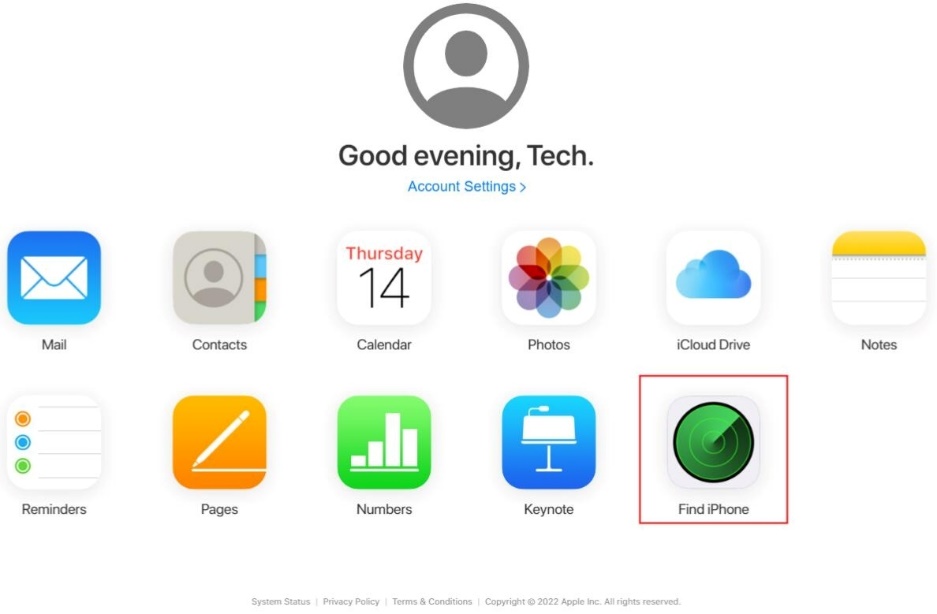
ステップ3: ここでは、Apple IDパスワードを掲載してiCloudにアクセスします。
ステップ4: 「すべてのデバイス」オプションをクリックして、リストからロックされたiPhoneを選択します。

ステップ5: [iPhone]ボタンを[消去]ボタンをクリックして、[消去]ボタンをクリックして確認します。
ステップ6: 繰り返しますが、さらに処理するためにApple IDパスワードを入れてください。
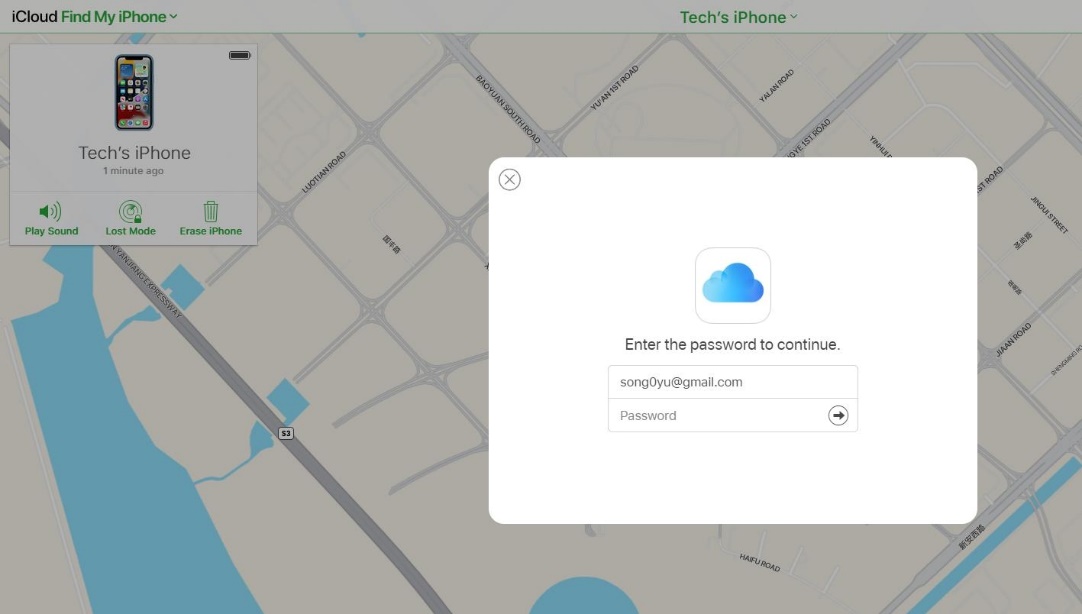
ステップ7: デバイスに確認コードが表示されます。検証のためにiCloudインターフェイスにコードを入力します。
ステップ8: 次に、電話番号を指定し、「次へ」をクリックしてさらに手順を実行します。
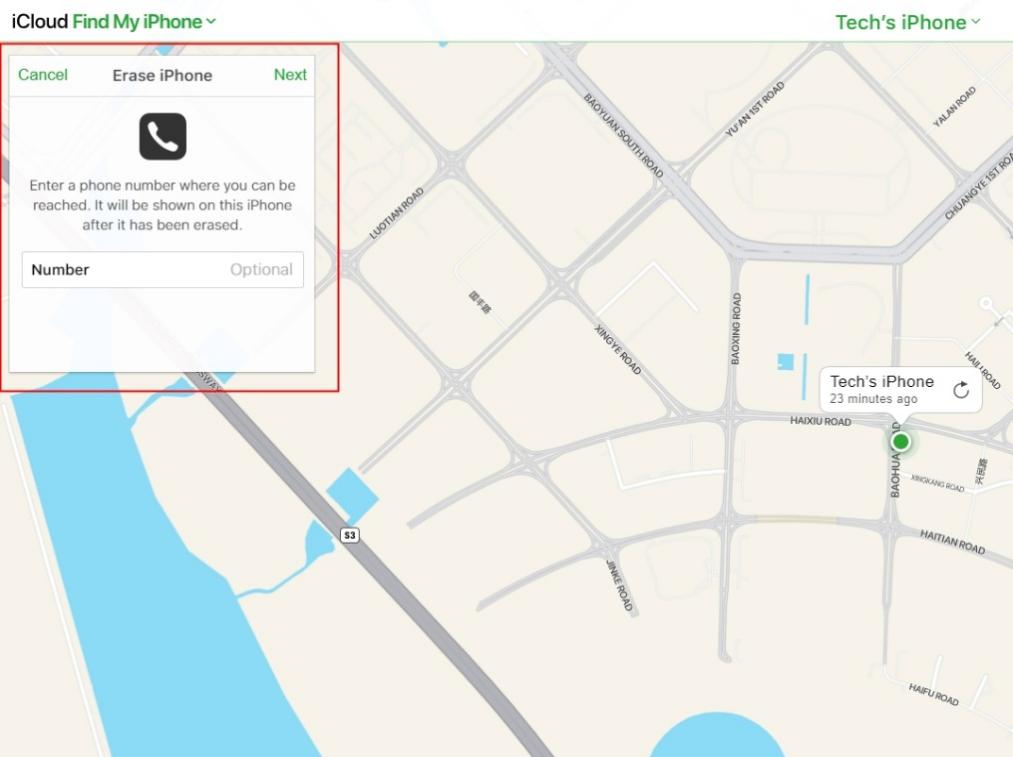
ステップ9: iPhoneがリセットを完了したときに通知を受け取ります。
これで、iPhoneを再起動し、Apple IDとパスワードを入力します。デバイス用の新しい画面パスコードを設定します。
パート5。IOS17 iTunesを介してパスワードなしでロック解除
iOS 17でiPhoneのロックを解除するためにiTunesを使用することは、携帯電話へのアクセスを取り戻すための信頼できる方法です。しかし、iTunesを介してiPhoneのロックを解除するには、専門的なスキルが必要です。それでは、iOS 17でiTunesを使用してiOS 17でiPhoneのロックを解除するための手順に飛び込みましょう。
ステップ1: まず、ロックされたiPhoneをPCに接続し、iTunesを開きます。
ステップ2: 次に、デバイスアイコンをクリックして、[要約]タブに移動します。
ステップ3: そして、ここでは、iOS 17にiPhoneを復元するオプションがあります。そのオプションをクリックして、携帯電話のロックを解除します。
iTunesを使用せずにiOS 17でiPhoneを開く方法を知ることはすべてです。
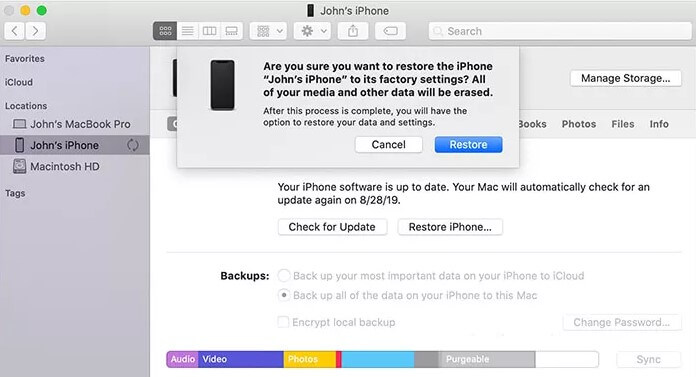
パート6。消去されないiOS 17のロックを解除するiPhone
ロック画面からパスコードを直接削除することにより、iPhoneのロックを解除できます。ただし、iPhoneにリンクされているApple IDアカウント情報が必要です。さて、問題は、パスワードなしでiOS 17を実行しているiPhoneのロックを解除できますか?はい、できます。これに従うべき手順があります。
ステップ1: ディスプレイ「iPhoneは利用できない」または「iPhoneセキュリティロックアウト」が表示されるまで、間違ったパスコードを入力します。
ステップ2: 画面の右下隅に、「iPhoneの消去」オプションが表示されます。
ステップ3: したがって、「iPhoneの消去」オプションをクリックし、ガイドに従って、「iPhoneの消去」をもう一度クリックします。
ステップ4: これで、サインアウトするには、Apple IDとパスワードを入力する必要があります。
ステップ5: 最後に、iPhoneのすべてのデータと設定が消去されるまで待つ必要があります。
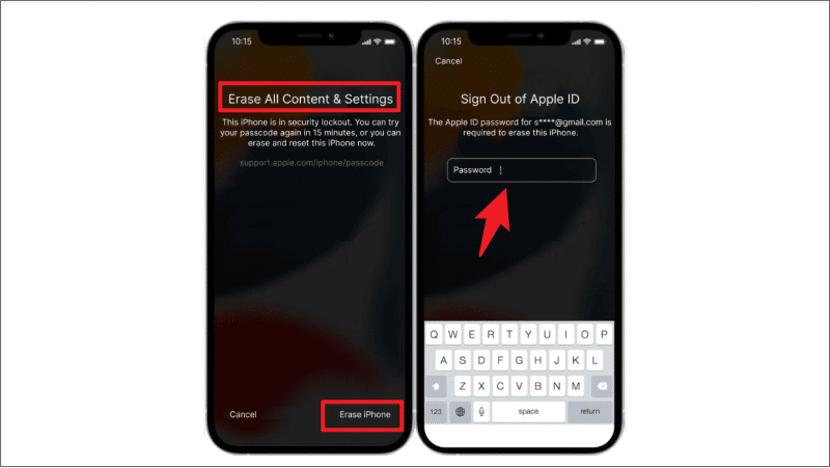
パート7。IOS17に関するFAQは、パスコードなしでロック解除します
Q1:パスコードなしでiPhoneのロックを解除できますか?
iOS 17ユーザーの場合、デバイス上の「iPhoneリセットの新機能」を使用してパスコードなしでiPhoneのロックを解除するオプションがあります。この機能はiOS 17に固有であり、コンピューターは必要ありません。
他のiOSバージョンでは、特定の状況に応じて、Ultfone iPhoneロック解除、iCloud、またはiTunesなどのさまざまな方法を使用できます。
Q2:コンピューターなしでパスコードなしでiPhoneのロックを解除できますか?
iOS 17を使用している場合、コンピューターを必要とせずに「iPhoneリセット新機能」を介してデバイス上に直接パスコードなしでiPhoneのロックを解除できます。
他のiOSバージョンの場合、バージョンの要件を満たしている場合は、iCloudやiPhoneなどのメソッドを使用して、コンピューターなしでパスコードなしでiPhoneのロックを解除できます。
Q3:PassCodeまたはFace IDなしでiPhoneのロックを解除できますか?
はい、パスコードまたはフェイスIDなしでiPhoneのロックを解除できます。 iOS 17ユーザーの場合、「iPhoneリセット新機能」を使用すると、Face IDを必要とせずにApple IDのパスワードを使用できます。
他のiOSバージョンでは、特定のニーズとバージョンに応じて、Ultfone iPhoneのロック解除、iCloud、iTunesなどのメソッドを使用して、iPhoneを消去して、パスコードまたはフェイスIDなしでデバイスのロックを解除できます。
結論
結論として、iOS 17は、革新的な方法を導入することで、デバイスのセキュリティとアクセシビリティを強化し続けています iOS 17パスコードなしでロック解除します。特定の時間枠内で古いパスコードを使用するか、Ultfone iPhoneのロックを解除するなどの代替ソリューションを探索するかどうかにかかわらず、iOS 17は、データの安全性を確保しながら、デバイスの制御を維持することができます。テクノロジーが進化するにつれて、IOS 17のロックを解除するための最新の機能と方法について情報を提供し、デバイスをアクセスして安全に保つことが重要です。